CAD編輯器中查找文字的功能選項在哪裏?
阿新 • • 發佈:2018-11-07
我們 51cto 技巧 follow 標註 ref 頂部 ESS 最新 CAD編輯器中查找文字的功能選項在哪裏?在編輯CAD圖紙的過程中是借助CAD編輯器來進行繪制的,而且在圖紙中會有許多的地方需要進行標註,如果我們需要在一次查找該文字的時候,如何使用CAD編輯器中的查找文字功能,那CAD中查找CAD圖紙中文字的功能選項在哪裏了?下面我們就一起來看看吧!有興趣的朋友也可以一起來看看。
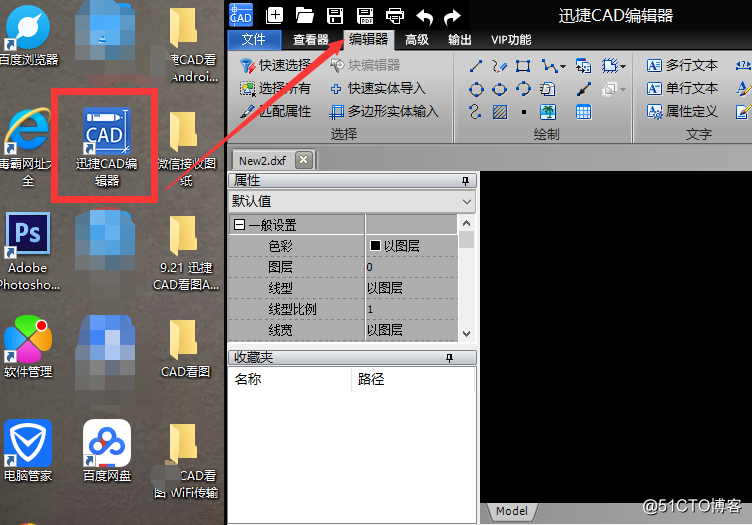
第一步:首先打開電腦,如果電腦中沒有安裝CAD編輯器,可以在瀏覽器中搜索迅捷CAD編輯器,進入官網根據系統提示的操作步驟點擊下載安裝最新版本的CAD編輯器到電腦桌面。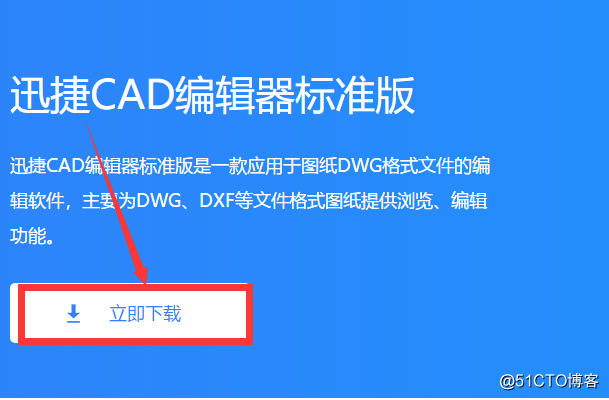
第二步:下載完成之後,在電腦桌面上找到CAD編輯器所在的位置,將該軟件進行啟動進入到操作窗口就可以了,然後就可以進行使用了。
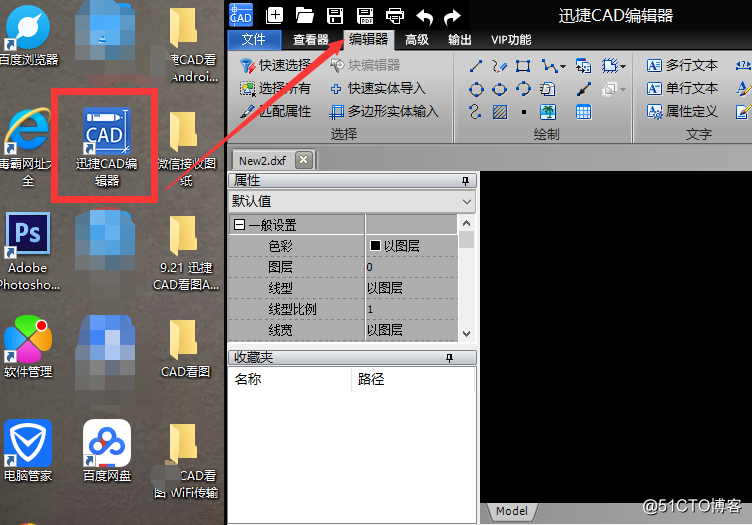
第三步:把編輯器 頂部菜單欄中的選項切換到“查看器”選項卡,在工具一欄中鼠標點擊“查找文字(以給定參數在當前繪圖中查找文本)”命令選項,並將該命令選項進行激活。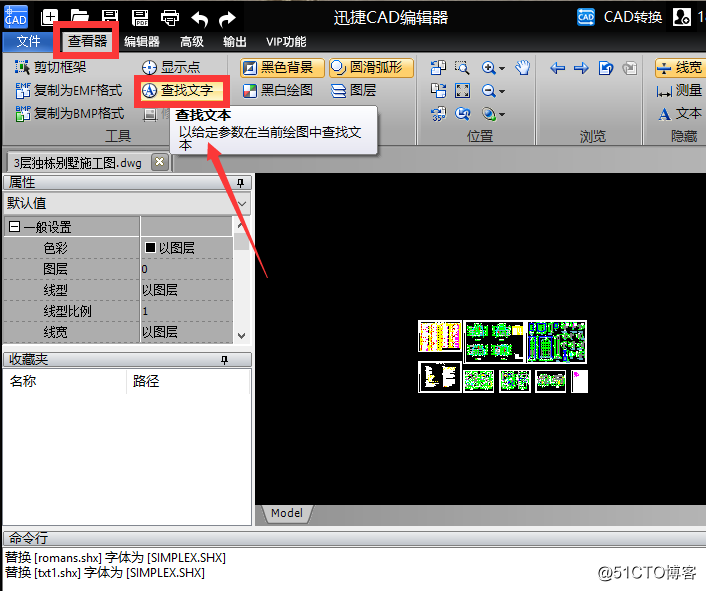
第四步:最後,軟件的界面會彈出一個對話框,在彈出的“查找文字”對話框中在查找文字一欄中輸入要查找的文字,接著點擊對話框右下角的“查找”按鈕就可以查找文字了。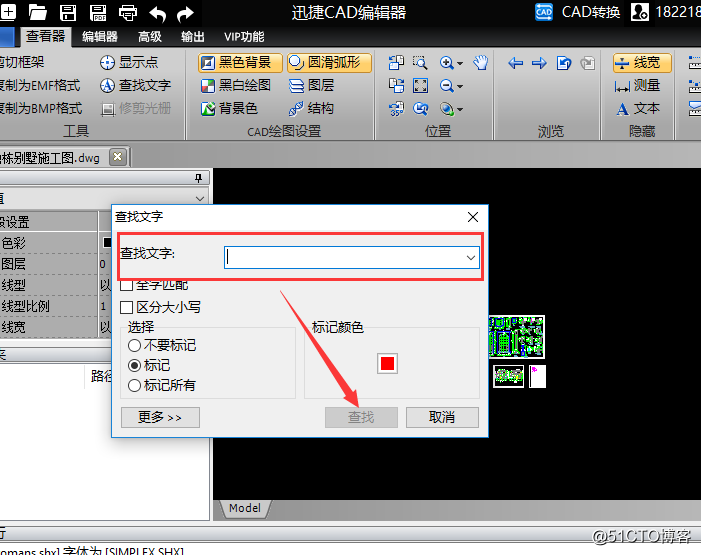
好了,以上就是今天小編的分享的在CAD編輯器中查找文字的功能選項的具體操作技巧,根據以上步驟來操作就可以了,想要了解更多有關CAD編輯器的使用教程,可以在迅捷CAD軟件幫助中進行查找,希望今天的分享對你們有用。
CAD編輯器中查找文字的功能選項在哪裏?
